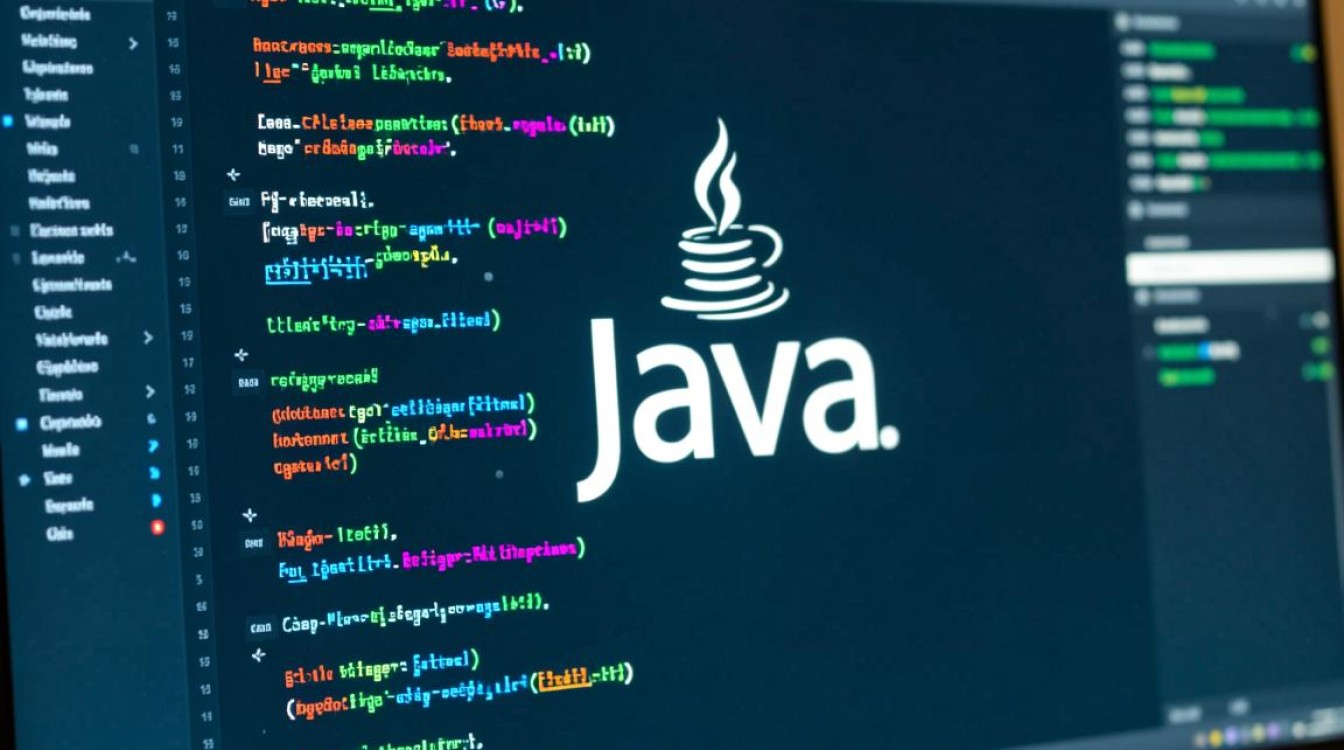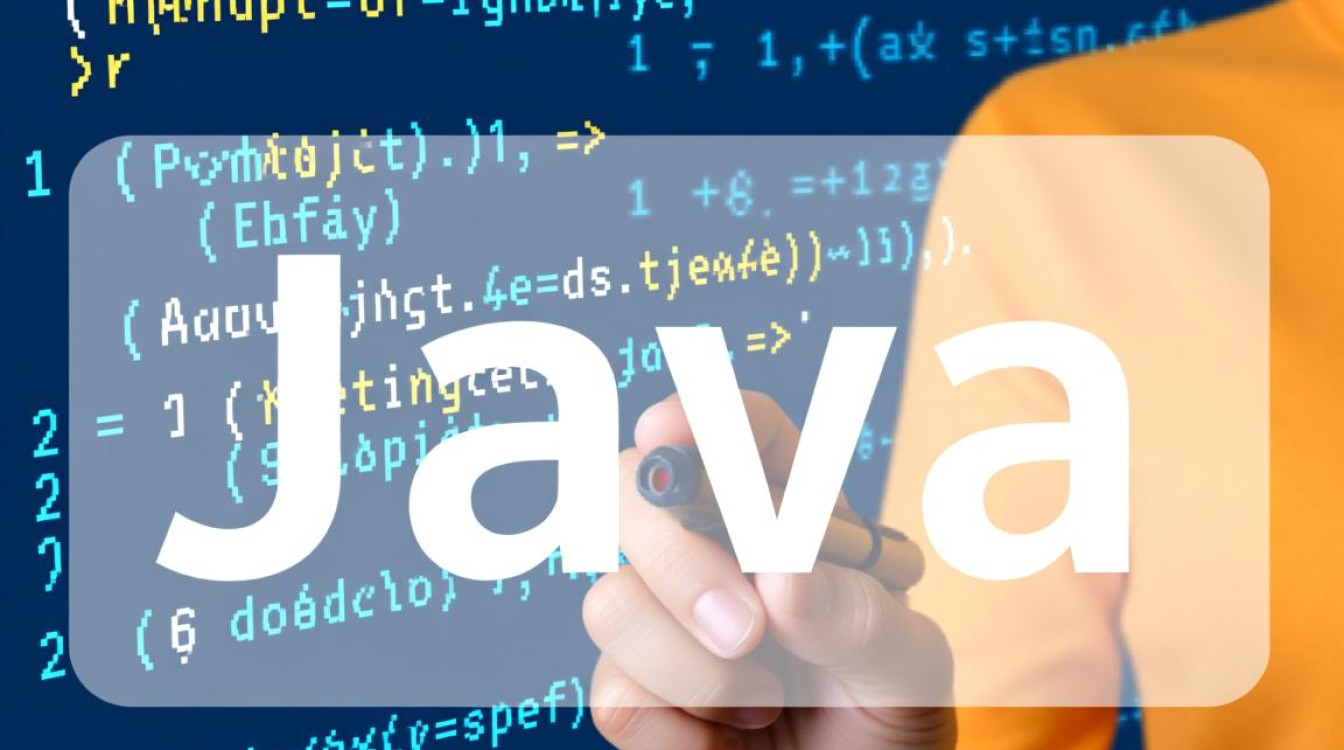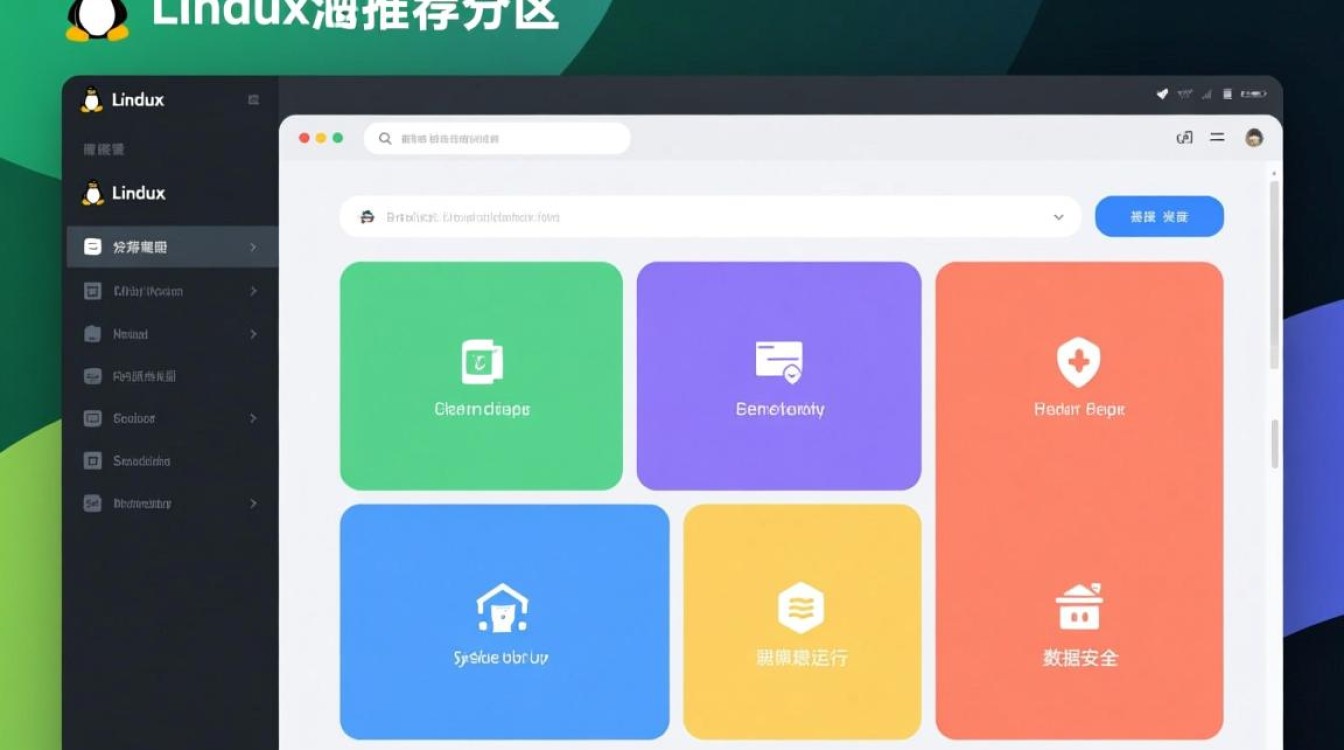在数字化转型的浪潮中,虚拟化技术已成为企业IT架构和个人开发者不可或缺的工具,通过虚拟机,我们能够在单一物理主机上运行多个独立的操作系统环境,实现资源的高效利用、灵活的业务扩展以及安全的测试隔离,当用户满怀期待地尝试创建虚拟机时,却常常遭遇“无法建立虚拟机”的困境,这一看似简单的操作失败,背后可能隐藏着复杂的技术链条问题,本文将从硬件兼容性、软件配置、资源冲突、权限管理及环境依赖五个维度,系统剖析导致虚拟机创建失败的核心原因,并提供针对性的排查与解决方案,帮助用户跨越技术障碍,顺利开启虚拟化之旅。

硬件兼容性:虚拟化的物理基石
硬件是虚拟化运行的底层支撑,任何环节的缺失或不适配都可能导致创建失败,最常见的问题是CPU虚拟化技术未启用,Intel VT-x和AMD-V是现代CPU提供的硬件虚拟化扩展指令集,虚拟机软件(如VMware、VirtualBox)依赖这些指令直接执行客户机操作系统指令,若在BIOS/UEFI中禁用该功能,虚拟机将无法分配必要的CPU资源,直接报错“不支持硬件虚拟化”。
SLAT(二级地址转换)支持也至关重要,SLAT技术能显著提升虚拟机内存管理效率,减少CPU开销,部分老旧CPU或移动端处理器可能不支持SLAT,导致虚拟机在创建阶段因内存映射失败而终止。
排查步骤:
- 重启电脑进入BIOS/UEFI设置,在“Advanced”或“CPU Configuration”菜单中查找“Intel VT-x/AMD-V”“SLAT Support”等选项,确保其状态为“Enabled”。
- 使用工具(如CPU-Z的“CPU”选项卡)检测虚拟化技术是否已系统级激活。
| 常见CPU型号 | 虚拟化技术名称 | BIOS设置路径参考 |
|---|---|---|
| Intel Core i5/i7 | Intel VT-x | Advanced→Processor Settings |
| AMD Ryzen 5/7 | AMD-V | Advanced→CPU Configuration |
| Intel Xeon | Intel VT-x with EPT | Processor→Virtualization Technology |
软件配置:虚拟机工具链的协同与冲突
虚拟机软件本身的配置错误或版本问题是创建失败的另一高发区。虚拟机文件存储路径异常可能导致权限不足或磁盘空间不足,将虚拟机硬盘(.vmdk、.vdi文件)存储在系统盘仅剩几GB的空间中,或选择了一个只读权限的目录,都会在创建过程中触发“磁盘错误”提示。
网络模式选择不当也可能间接导致失败,在无路由器或DHCP服务的环境中,选择“NAT模式”可能导致虚拟机无法获取IP地址,但部分用户会误将此问题归因于创建失败,虚拟机软件与宿主系统版本的兼容性需重点关注——如旧版VMware Workstation不支持Windows 11的虚拟化特性,或VirtualBox 6.x版本在macOS Monterey上存在兼容性补丁缺失。
解决方案:

- 确保虚拟机存储路径剩余空间至少为预估容量的2倍(如创建50GB虚拟机,需预留100GB空闲空间)。
- 以管理员身份运行虚拟机软件,避免因权限不足无法写入文件。
- 访问软件官网,确认当前版本是否支持宿主操作系统,必要时升级或回滚至稳定版本。
资源冲突:宿主系统资源的“争夺战”
虚拟机的本质是对物理资源的分割与复用,当宿主系统资源紧张时,创建过程便会因“无粮可分”而中断。内存不足是最直接的瓶颈——若宿主机仅8GB内存,却试图分配4GB给虚拟机,同时宿主系统运行着大型应用,极易触发“内存不足”错误,导致虚拟机初始化失败。
CPU资源竞争同样不可忽视,部分虚拟机软件在创建时会预分配CPU核心数,若宿主机CPU为双核,却尝试分配4个虚拟核心,或后台程序(如视频编码、游戏)占用大量CPU资源,虚拟机软件将因无法获取足够计算资源而终止创建。
磁盘I/O瓶颈则常被忽视,若宿主硬盘为机械硬盘(HDD),且正在执行大量读写操作(如复制大文件),虚拟机硬盘文件的创建过程可能因I/O延迟过高而超时失败。
优化建议:
- 关闭宿主机非必要进程,释放内存与CPU资源(可通过任务管理器“性能”标签页监控资源占用)。
- 虚拟机内存分配建议不超过宿主机物理内存的50%,CPU核心数不超过宿主机逻辑核心数的60%。
- 将虚拟机文件存储在SSD固态硬盘上,提升I/O性能。
权限管理:系统级访问的“通行证”
在Windows系统中,虚拟机软件需要修改系统注册表、创建虚拟网卡、驱动设备等操作,这些均需管理员权限,若用户以标准账户身份运行软件,或UAC(用户账户控制)拦截后未授权,虚拟机创建过程会在“加载驱动”或“配置网络”阶段卡顿,最终报错“拒绝访问”。
Linux/macOS环境下,权限问题则表现为“无法创建/lib/modules目录”或“磁盘权限只读”,在Ubuntu中,若将虚拟机文件存储在/home目录下,而当前用户对/home的权限不足,便会导致文件写入失败。

权限修复方法:
- Windows:右键点击虚拟机软件图标,选择“以管理员身份运行”,或在UAC弹窗中点击“是”。
- Linux:使用
chmod命令修改目标目录权限(如chmod 755 /path/to/vm/folder),或通过sudo命令执行虚拟机软件。 - macOS:在“系统设置→安全性与隐私→隐私”中,确保“辅助功能”“自动操作”等权限已授予虚拟机软件。
环境依赖:虚拟化生态的“隐形链条”
虚拟机的创建并非孤立操作,其依赖完整的软件生态链。宿主操作系统版本不匹配是常见问题——如VirtualBox 7.0不支持Windows 7作为宿主系统,或Hyper-V在Windows 10家庭版中默认未启用。
驱动程序缺失或冲突同样致命,安装VMware Workstation后,若未安装其需要的“VMware USB Arbitration Driver”或“VMware Bridge Protocol”驱动,虚拟机在创建网络适配器时会失败,部分安全软件(如360安全卫士、火绒)会将虚拟机软件的磁盘写入操作误判为病毒行为,拦截关键文件创建,导致虚拟机初始化中断。
环境依赖排查清单:
- 确认虚拟机软件官方文档对宿主操作系统的版本要求。
- 安装虚拟机软件时,勾选“安装驱动程序”选项,并在设备管理器中检查虚拟网卡(如“VMware Adapter”)是否正常显示。
- 暂时关闭安全软件和防火墙,重新尝试创建虚拟机,若成功则添加虚拟机软件至白名单。
“无法建立虚拟机”看似是一个笼统的错误提示,实则是对硬件、软件、资源、权限及环境协同性的综合考验,用户在遇到问题时,可遵循“从底层到上层”的排查逻辑:先确认BIOS虚拟化是否启用,再检查软件配置与宿主资源,最后验证权限与环境依赖,通过系统化的分析与针对性解决,多数虚拟机创建失败的问题均可迎刃而解,虚拟化技术作为数字化时代的基础设施,其稳定运行将为企业的业务创新与个人的技术探索提供强大支撑,而掌握其背后的技术逻辑,则是驾驭这一工具的关键所在。